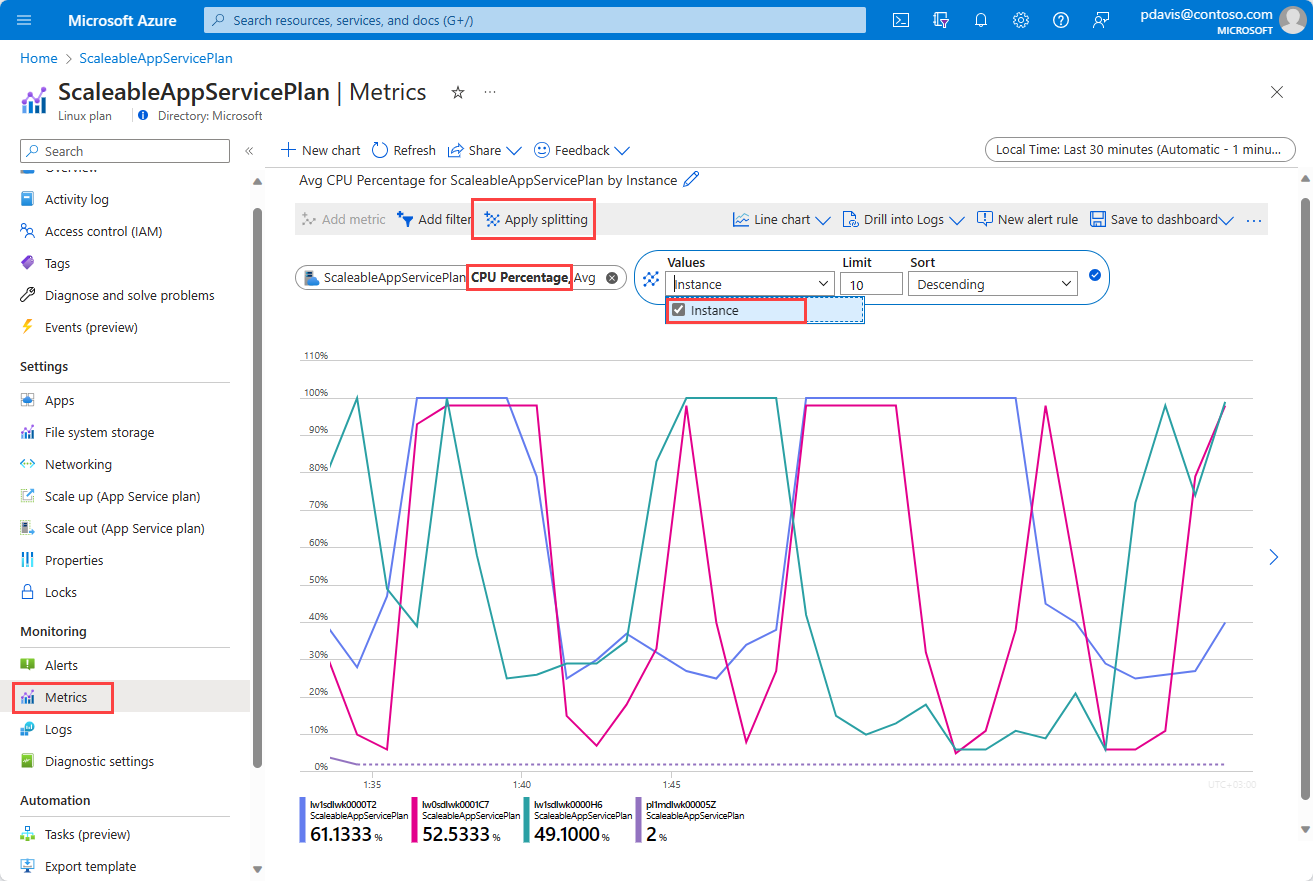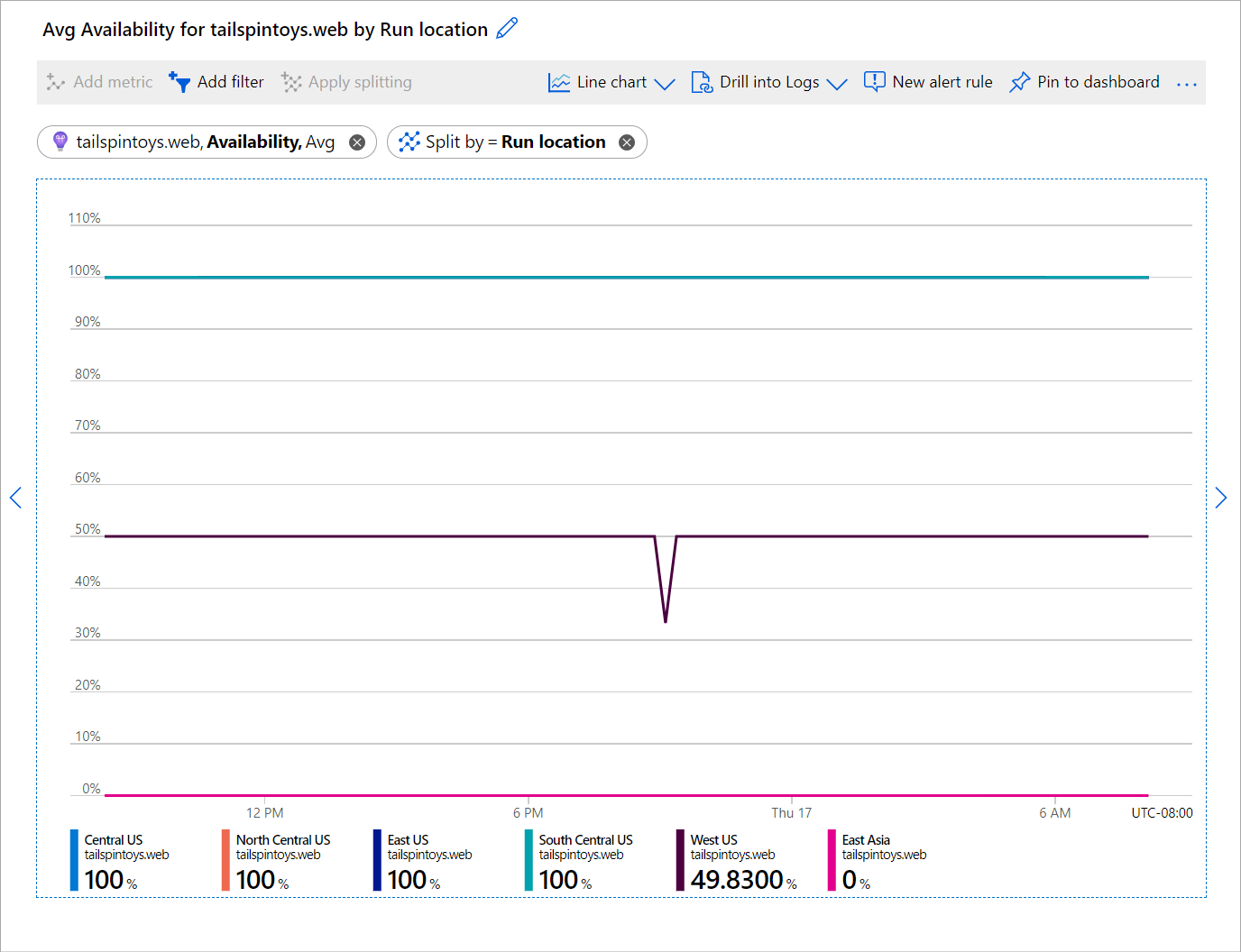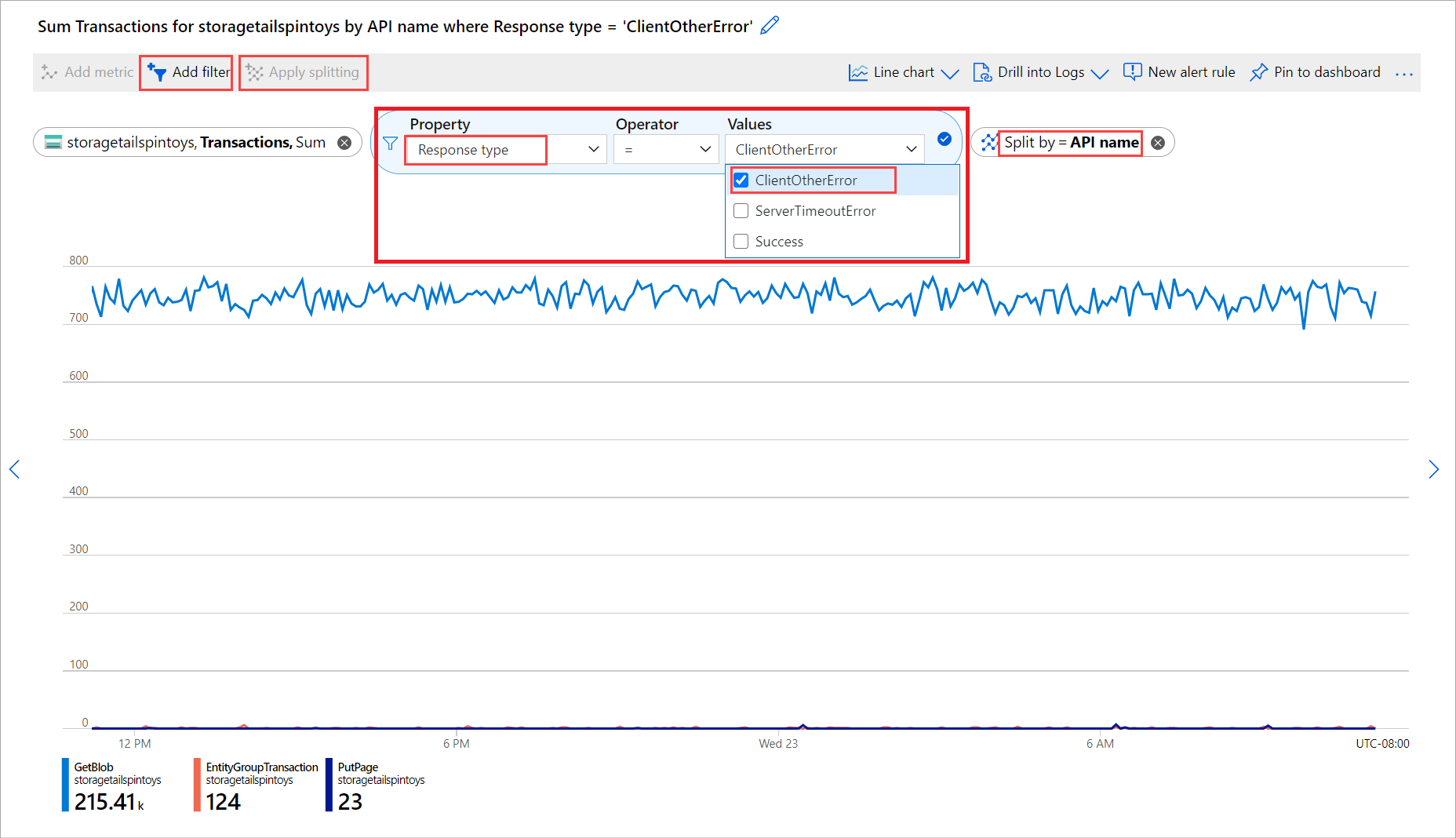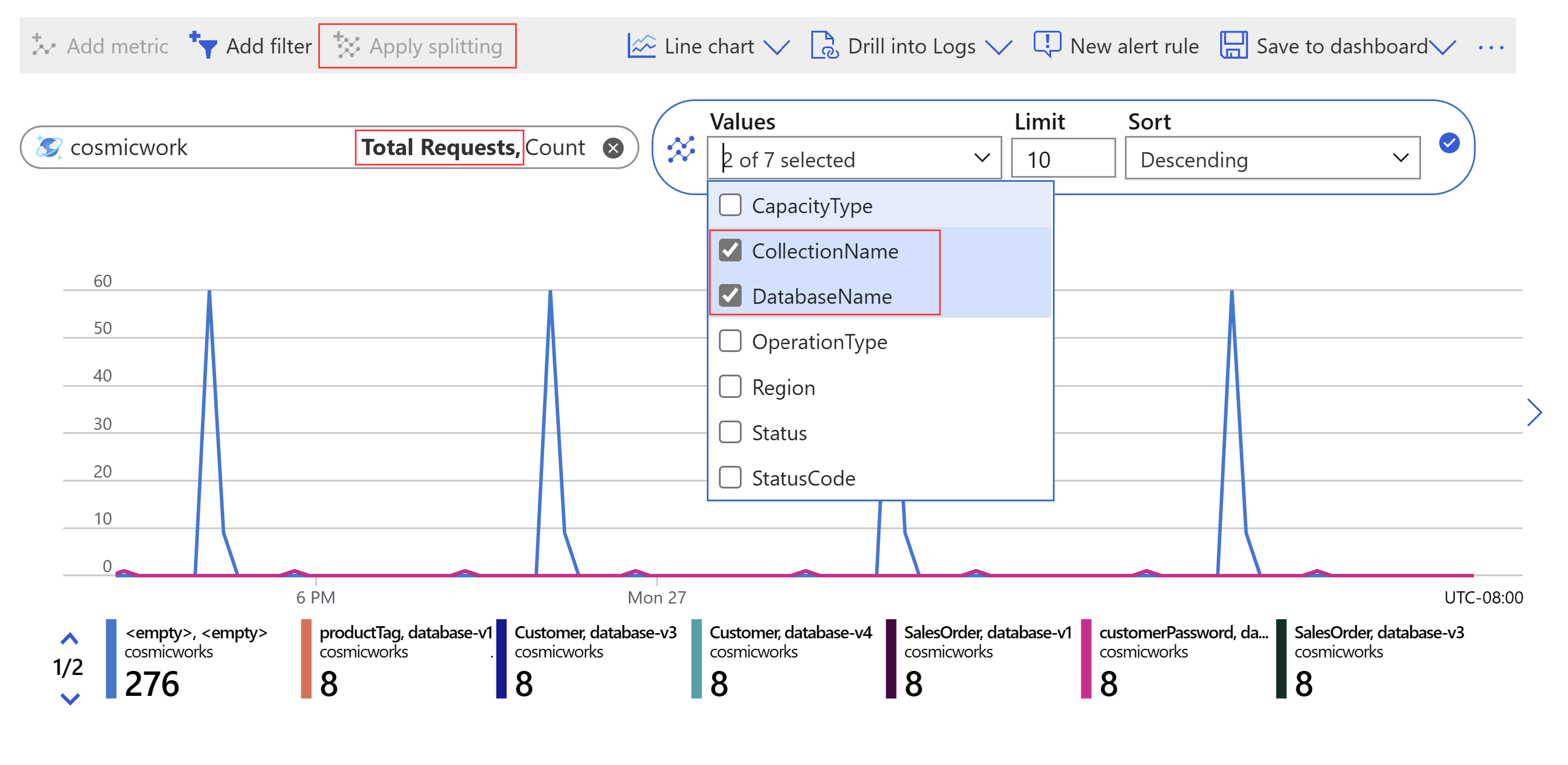Przykłady wykresów metryk
Platforma Azure oferuje ponad tysiąc metryk, z których wiele ma wymiary. Stosując filtry wymiarów, stosując dzielenie, kontrolowanie typu wykresu i dostosowywanie ustawień wykresu, można tworzyć zaawansowane widoki diagnostyczne i pulpity nawigacyjne, które zapewniają wgląd w kondycję infrastruktury i aplikacji. W tym artykule przedstawiono kilka przykładów wykresów, które można utworzyć przy użyciu Eksploratora metryk i wyjaśniono niezbędne kroki konfigurowania każdego z tych wykresów.
Użycie procesora CPU witryny internetowej przez wystąpienia serwera
Ten wykres pokazuje, czy użycie procesora CPU dla planu usługi App Service mieściło się w dopuszczalnym zakresie i dzieli je przez wystąpienie, aby określić, czy obciążenie zostało prawidłowo rozłożone.
Jak skonfigurować ten wykres
- Wybieranie metryk w sekcji Monitorowanie w menu planu usługi App Service
- Wybierz metryka Procent użycia procesora CPU.
- Wybierz pozycję Zastosuj dzielenie i wybierz wymiar Wystąpienia .
Dostępność aplikacji według regionu
Wyświetl dostępność aplikacji według regionu, aby określić, które lokalizacje geograficzne mają problemy. Ten wykres przedstawia metryki dostępności usługi Application Insights. Wykres pokazuje, że monitorowana aplikacja nie ma problemu z dostępnością z centrum danych Wschodnie stany USA, ale występuje problem z częściową dostępnością z zachodnich stanów USA i Azji Wschodniej.
Jak skonfigurować ten wykres
- Włącz monitorowanie dostępności usługi Application Insights dla witryny internetowej.
- Wybierz zasób usługi Application Insights.
- Wybierz metryki Dostępność .
- Zastosuj podział w wymiarze Lokalizacja uruchamiania.
Liczba transakcji konta magazynu, których nie można uruchomić według nazwy interfejsu API
Zasób konta magazynu ma nadmiarową ilość transakcji, które zakończyły się niepowodzeniem. Użyj metryki transakcji, aby określić, który interfejs API jest odpowiedzialny za nadmiar awarii. Zwróć uwagę, że na poniższym wykresie skonfigurowano ten sam wymiar (nazwa interfejsu API) w dzieleniu i filtrowaniu według typu odpowiedzi zakończonego niepowodzeniem:
Jak skonfigurować ten wykres
- Z listy rozwijanej zakres wybierz konto magazynu
- Na liście rozwijanej metryki wybierz metryki Transakcje .
- Wybierz pozycję Dodaj filtr i wybierz pozycję Typ odpowiedzi z listy rozwijanej Właściwość .
- Wybierz pozycję CLientOtherError z listy rozwijanej Wartości .
- Wybierz pozycję Zastosuj dzielenie i wybierz pozycję Nazwa interfejsu API z listy rozwijanej wartości.
Łączna liczba żądań usługi Cosmos DB według nazw baz danych i nazw kolekcji
Chcesz określić, która kolekcja, w której bazie danych wystąpienia usługi Cosmos DB ma maksymalną liczbę żądań w celu dostosowania kosztów usługi Cosmos DB.
Jak skonfigurować ten wykres
- Z listy rozwijanej zakres wybierz usługę Cosmos DB.
- Na liście rozwijanej metryki wybierz pozycję Łączna liczba żądań.
- Wybierz pozycję Zastosuj dzielenie i wybierz wymiary DatabaseName i CollectionName z listy rozwijanej Wartości .
Następne kroki
- Dowiedz się więcej o skoroszytach usługi Azure Monitor
- Dowiedz się więcej o Eksploratorze metryk